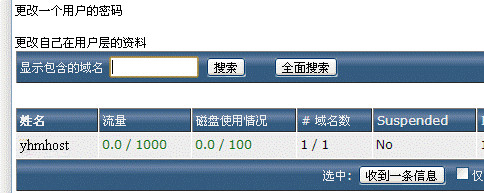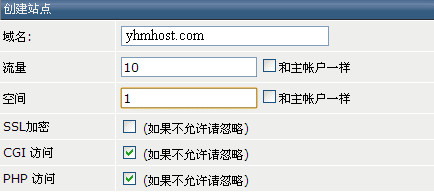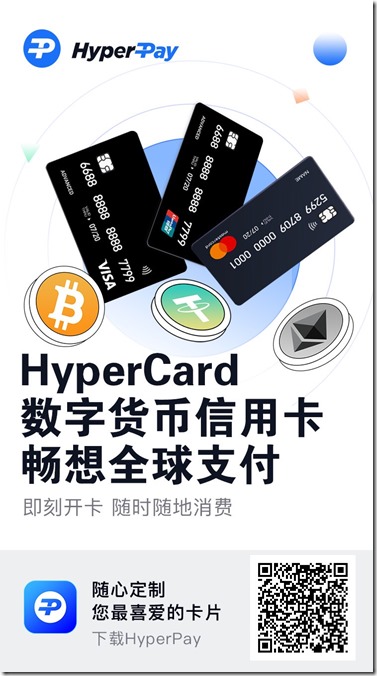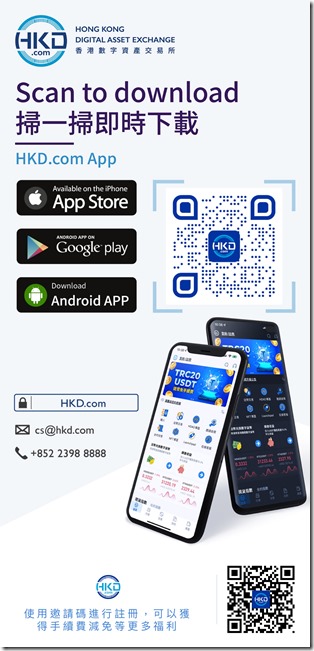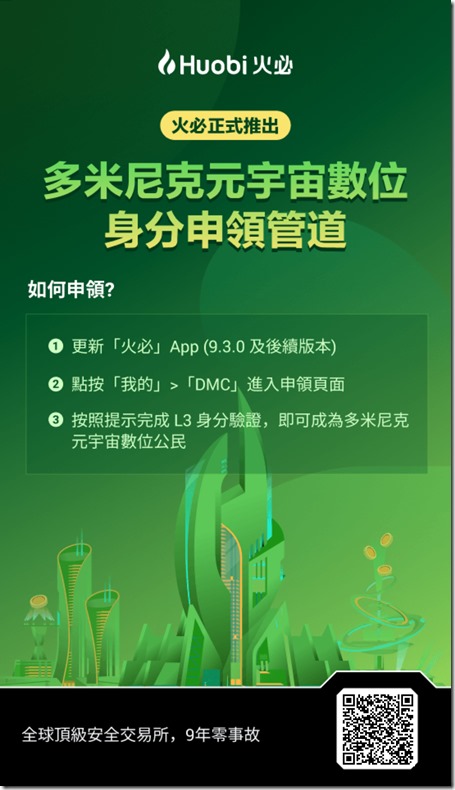DirectAdmin是國外開發一個非常強大的虛擬主機管理系統。
我們在使用免費空間時見過最多的當數Cpanel面板,其次就是DirectAdmin控制面板了,在VPS或者伺服器上安裝了DirectAdmin,就能輕鬆搭建上百個網站了。
除了將DirectAdmin當成一個空間控制面板外,DirectAdmin還可以整合其它的銷售系統變身為一個IDC服務商,DirectAdmin有強大的用戶管理功能,你能將自己伺服器分成幾百份或者幾萬份賣給別人。

DirectAdmin官方售價比較貴,但是現在好多的主機商都是買主機送DirectAdmin,對於那些合租或者共用伺服器的朋友是最適合了。
接下來介紹DirectAdmin安裝過程,中文漢化,創建空間多用戶和用戶管理,最後是利用DirectAdmin建站。
DirectAdmin安裝、漢化、多用戶創建、建站圖文教程:
1、DirectAdmin是一個商業軟體,從事商業行為的朋友可以到官網付費購買。這裡只提供一個測試學習之用的DirectAdmin特別版。(學習之後建議24小時內刪除)
- 1、官網:http://www.directadmin.com/
- 2、特別版:http://pan.baidu.com/share/link?shareid=462477&uk=1476933591
- 3、中文漢化包:http://zhujis.com/myvps/directadmin-cn.zip
2、測試DirectAdmin環境是:
Linode的512MB內存VPS,日本機房,CentOS 5.6操作系統。
3、先將DirectAdmin特別版下載到本地,用Winscp或者其它的工具將dacp.zip壓縮包上傳到你的VPS主機上。
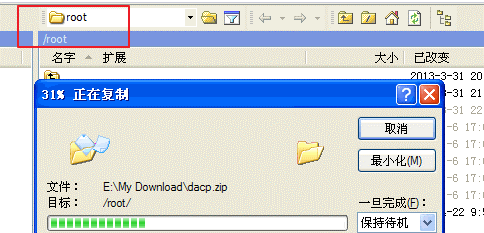
4、執行以下代碼,完成的動作是:新建文件夾,解壓壓縮包,解壓複製壓縮包的文件到新建文件夾中。
mkdir -p /usr/local/directadmin
unzip dacp.zip
tar xvf update2.tar.gz -C /usr/local/directadmin
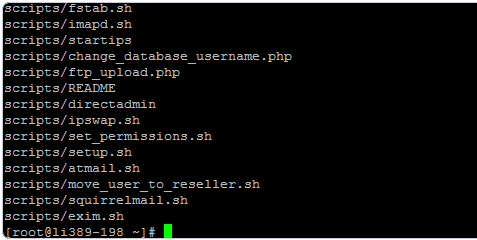
5、對VPS進行一系列的組件升級,執行:
yum -y update
yum -y install dos2unix patch screen unzip lftp tar quota
yum -y install wget gcc gcc-c++ flex bison make bind bind-libs bind-utils openSSL openssl-devel perl quota libaio libcom_err-devel libcurl-devel gd zlib-devel zip unzip libcap-devel cronie bzip2 db4-devel cyrus-sasl-devel perl-ExtUtils-Embed libstdc++.so.6 libnspr4.so libssl.so.6
6、32bit的再執行以下命令:
ln -s /usr/lib/libssl.so /usr/lib/libssl.so.10
ln -s /usr/lib/libcrypto.so /usr/lib/libcrypto.so.10
7、64bit的執行以下命令:
ln -s /usr/lib64/libssl.so /usr/lib64/libssl.so.10
ln -s /usr/lib64/libcrypto.so /usr/lib64/libcrypto.so.10
8、最後賦予腳本許可權並運行。
chmod -R 755 setup.sh
./setup.sh
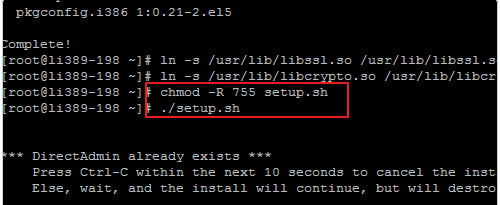
9、輸入你的DirectAdmin授權,因為是特別版本,所以可隨便輸入。
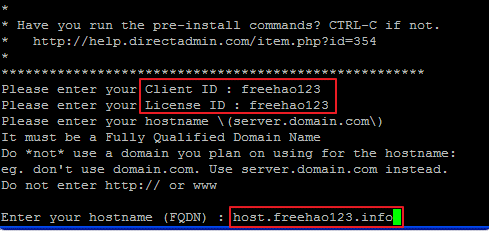
10、填入你的域名,然後會顯示你的網址IP地址,如果有多IP的話,這裡就能選擇了。再輸入y,確認。
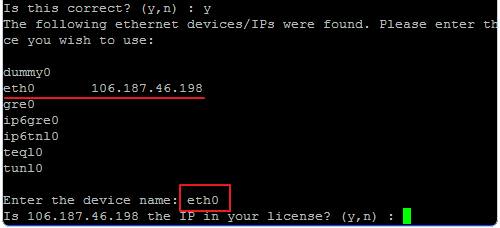
11、開始安裝時,會要選擇你要安裝的組件套裝,第三項是推薦選項,Apache2.*,PHP可選5和6的版本,默認是PHP5.3,可選CGL或者CLI模式。
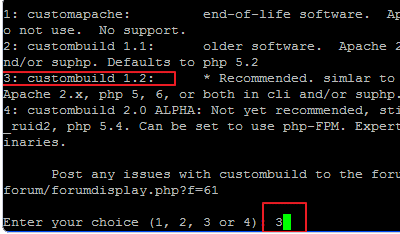
12、這裡選擇了3,然後是詢問是不是按照默認配置安裝,如果選擇N,你就可自定一些安裝選項了,最後是是不是選擇最快的鏡像下載的。
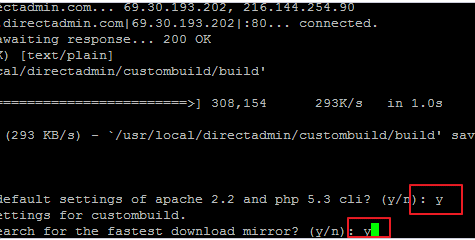
13、所以的設置完成後,就正式編譯安裝了。
用Linode的512MB內存VPS整個安裝過程大約持續了15分鐘。
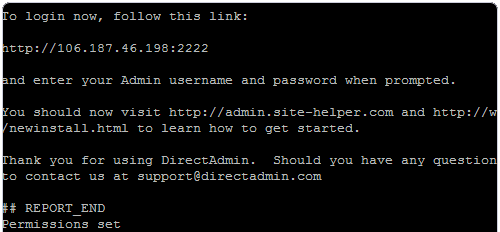
1、看到上面的提示,就表明DirectAdmin已經成功安裝在VPS上了,賬號和密碼在DirectAdmin安裝成功時已經在Putty中給出了。
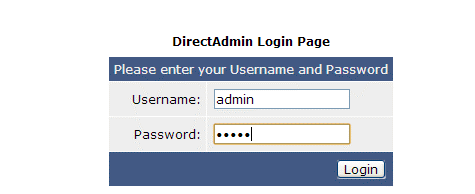
2、打開你的http://ip:2222登錄,默認看到的是英文的DirectAdmin控制面板。(點擊放大)
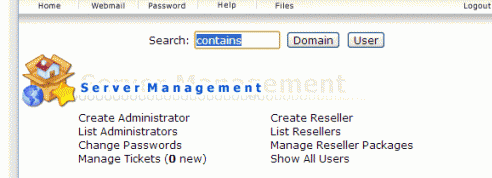
3、執行以下代碼可以將DirectAdmin中文漢化,如果你增加了用戶,需要將admin換成其它的管理員用戶。
cd /usr/local/directadmin/data/skins/enhanced/lang/
wget http://zhujis.com/myvps/directadmin-cn.zip
unzip directadmin-cn.zip
sed -i ‘s/language=en/language=cn/g’ /usr/local/directadmin/data/users/admin/user.conf
service directadmin restart
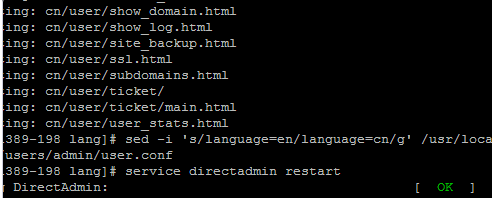
4、DirectAdmin中文漢化包我已經上傳到了我的GoDaddy主機上了。
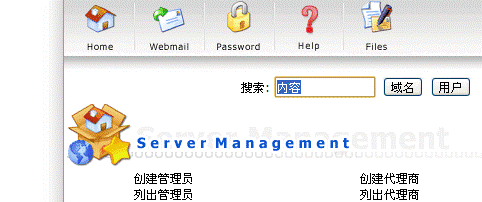
1、如果你是一個人用VPS的話,默認的DirectAdmin用戶就可以直接創建站點,並開始建站了。但是你想要開多個DirectAdmin用戶,先要點擊右上角進入”管理層”。
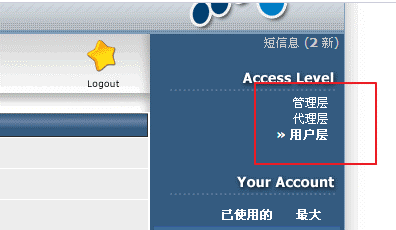
2、點擊創建新的預設值。(即套餐計劃)
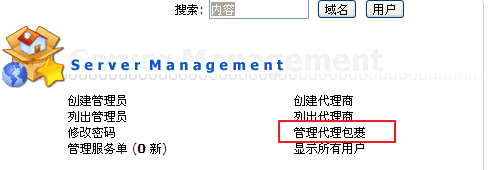
3、這裡可以設置一個分銷套餐,設置包括空間、容量、域名等限制。
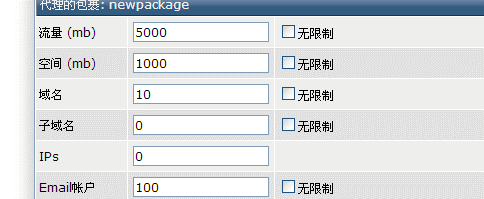
4、然後是創建一個分銷用戶,別人成了你的分銷戶後就通過此賬號分銷主機給客戶了。
5、用分銷用戶登錄DirectAdmin就可以創建DirectAdmin用戶了,使用這個用戶就可以直接登錄DirectAdmin開始建站了。
1、用DirectAdmin建站其實就是通常所說的DirectAdmin使用教程,玩過免費空間的朋友一定對DirectAdmin相當熟悉,DNS、FTP、MysqL等都有。
2、創建新的站點,綁定域名,就是正式建站了。如果你是DirectAdmin管理員的話,用此賬號登錄就是你的客戶使用界面了。
1、DirectAdmin官網的演示:
- 1、https://www.directadmin.com:2222/
- 2、Users、Resellers、Admins分別對應的賬號和密碼是:
- 4、login: demo_user password: demo
- 5、login: demo_reseller password: demo
- 6、login: demo_admin password: demo
1、特別提醒,DirectAdmin特別版來自網上,個人學習測試使用,要小心注意,防止被一些”漏洞”給自己造成不必要的損失。
2、本文只是在Linode的CentOS 5.6上測試成功,如果你是其它的Linux操作系統可能會遇到一些其它問題。
3.好用的話,建議大家支持DirectAdmin正版,漏洞較少,官方提供升級維護售後服務。
 優惠碼主機—分享最新GoDaddy優惠碼 域名優惠碼 主機優惠碼 空間域名優惠碼等資訊
優惠碼主機—分享最新GoDaddy優惠碼 域名優惠碼 主機優惠碼 空間域名優惠碼等資訊